Cómo descargar los correos de Gmail y los calendarios de Google

La mayoría de usuarios prefieren la versión web de Gmail en el día a día para gestionar su correo por la ventaja de no tener que utilizar ningún programa externo y las amplias posibilidades de gestión y combinación con otras herramientas que permite.
No obstante, si vas a migrar a otra dirección de correo o quieres cambiar la forma de gestionar tu cuenta, es posible que quieras descargar tu correo de Gmail y guardarlo a buen recaudo en tu ordenador para evitar que algún dato o archivo importante se pierda durante el proceso.
Algo similar sucede si vas a cambiar de gestor de calendario y no quieres tener que volver a introducir una a una las citas que ya tenías programadas. Descargar tus calendarios de Google apenas te llevará un par de minutos y seguramente te ahorrará tiempo y trabajo.
Antes de empezar, te confirmamos que todos los datos se descargarán en formatos compatibles con la gran mayoría de clientes de correo y software de gestión de calendarios, por lo que además de ser más seguro, te facilitará la tarea de configurar el nuevo servicio o herramienta.
Accede al panel de control de tu cuenta de Gmail
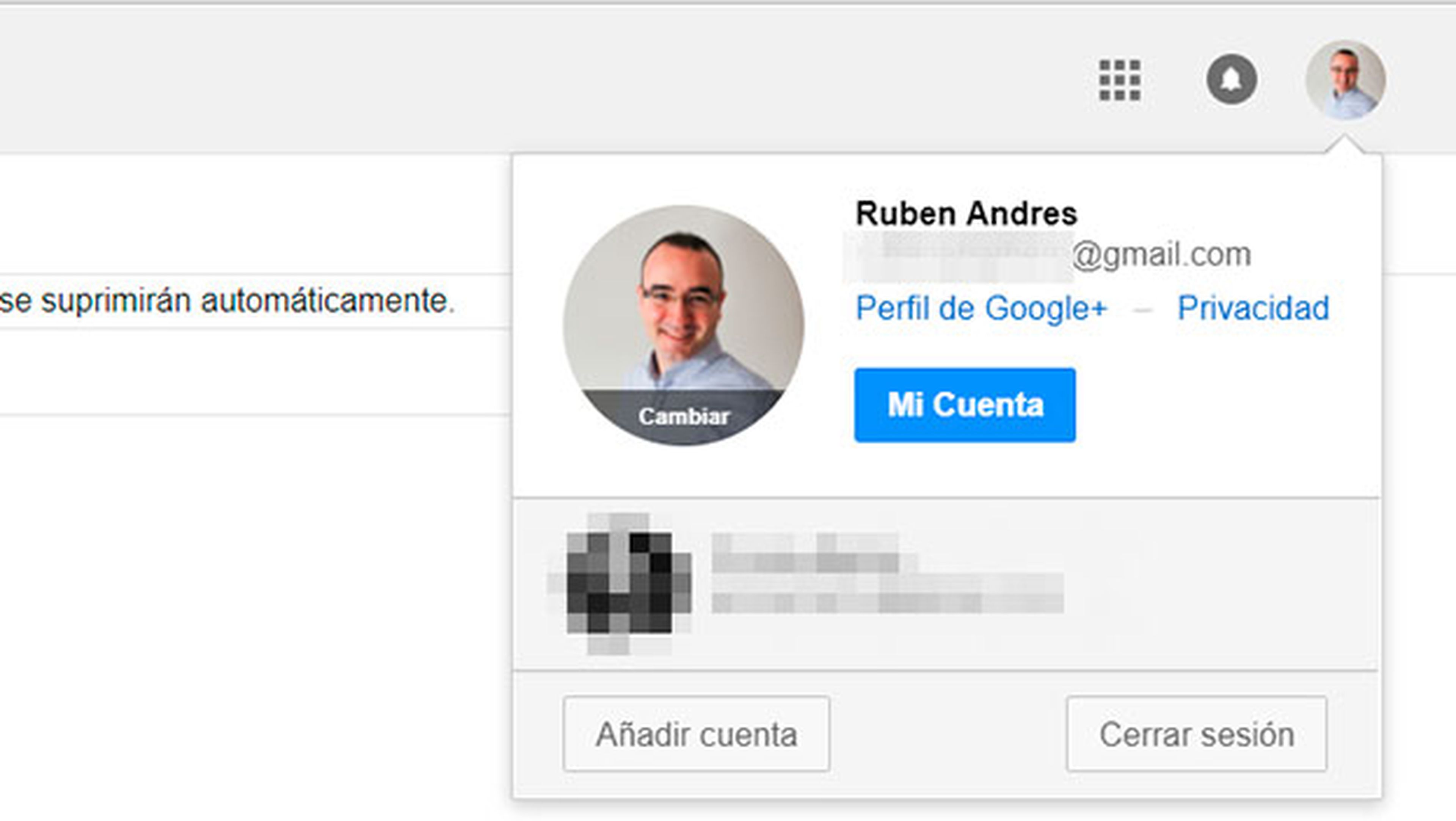
El primer paso para conseguirlo será acceder a tu cuenta de Gmail desde un navegador, no desde las aplicaciones para móvil. Una vez allí, haz clic sobre tu foto de usuario en la esquina superior derecha y sobre la opción Mi Cuenta.
Esto te llevará hasta el Panel de control de tu cuenta de Gmail. En el apartado información personal y privacidad, haz clic sobre la opción Controla tu contenido.
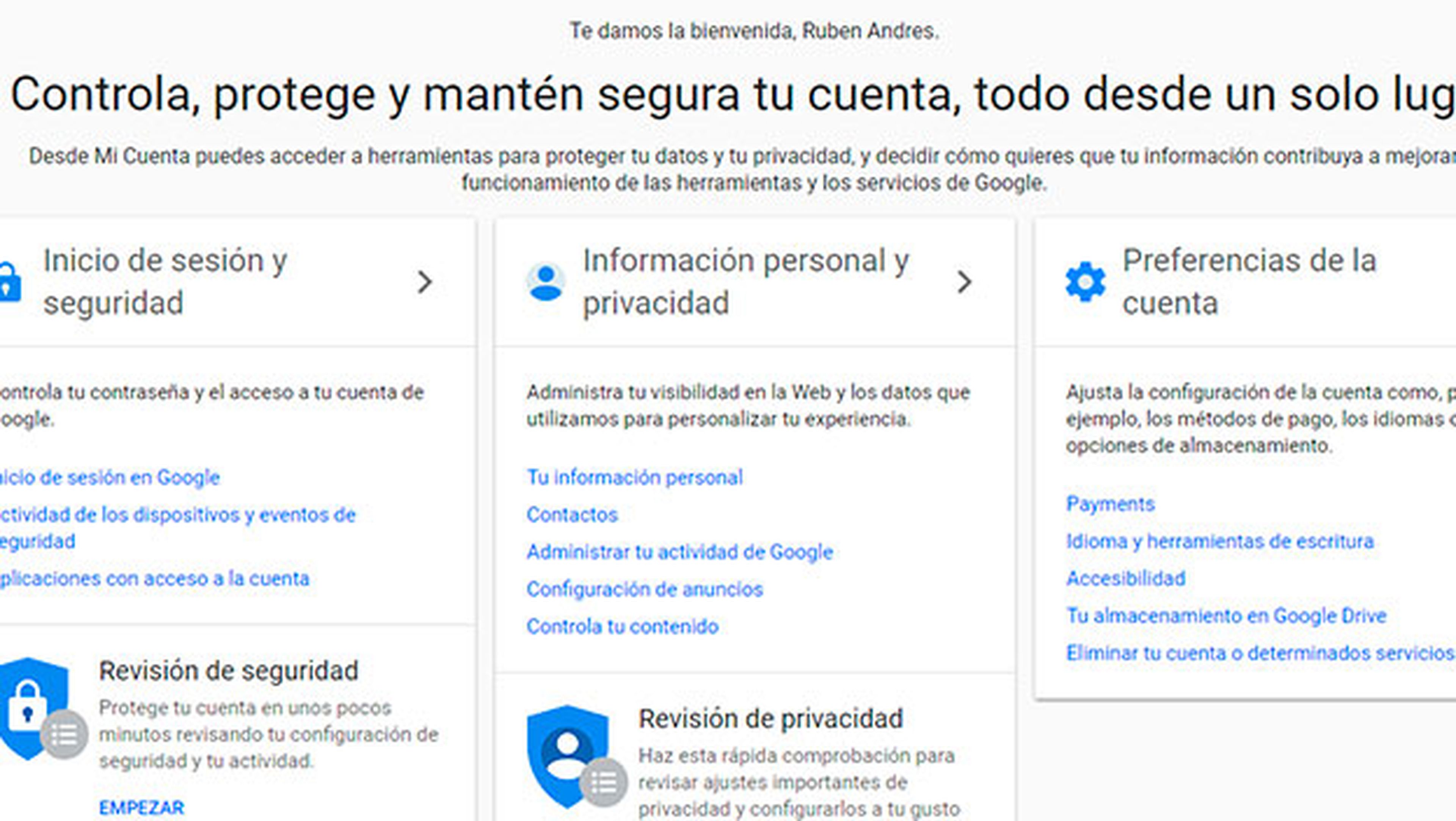
Selecciona qué datos quieres descargar
Tras esto accederás a la sección Controla tu contenido desde donde podrás configurar varios ajustes de tu cuenta.
En el cuadro Descargar tus datos, haz clic en Crear archivo.
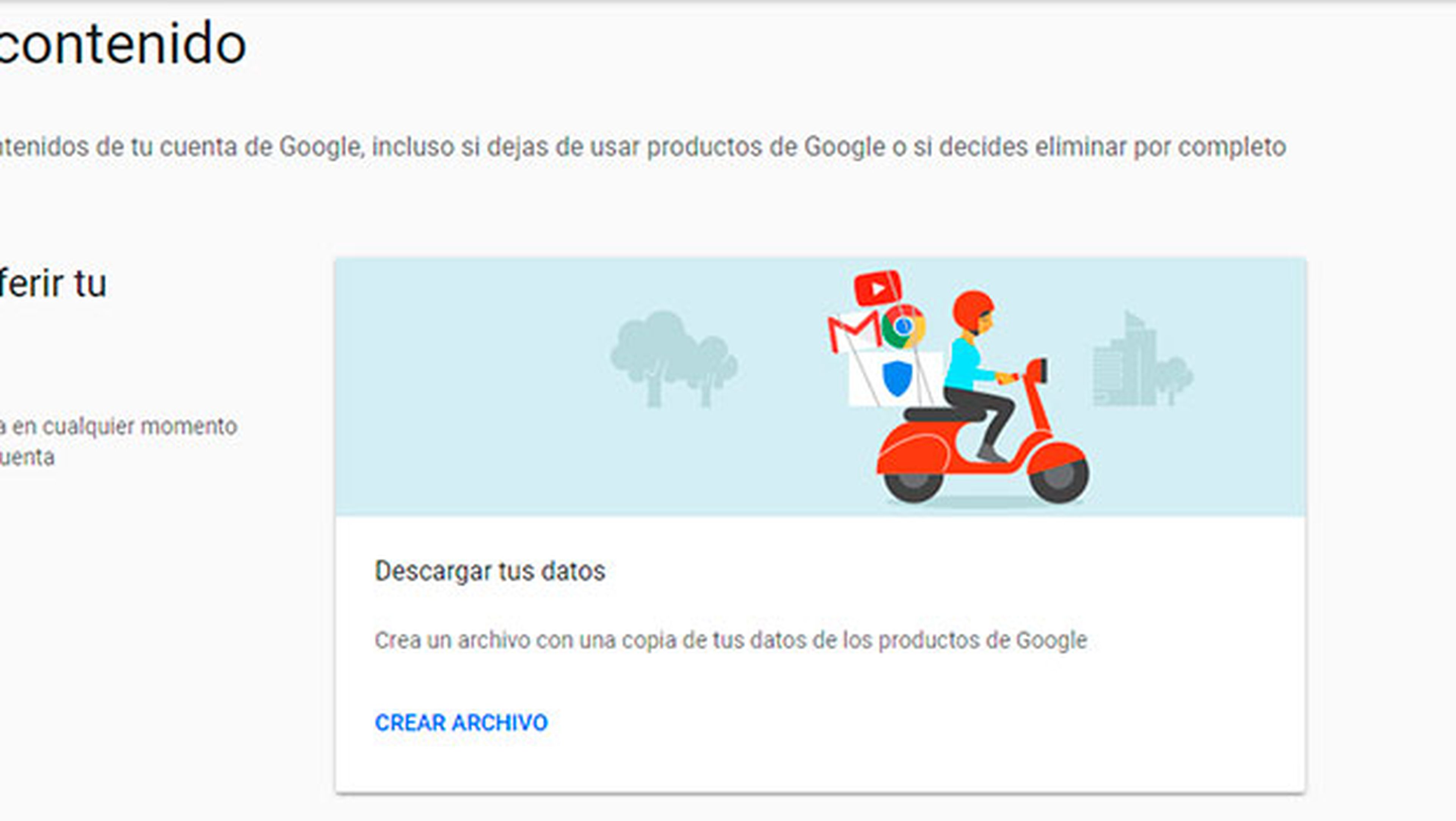
5 trucos del nuevo Gmail que debes conocer antes de seguir utilizándolo
A continuación, accederás a una pantalla en la que aparecen todos los servicios de Google que tienes asociados a tu cuenta de Gmail. Si solo necesitas descargar el correo electrónico de Gmail y los calendarios de Google, haz clic sobre el botón No seleccionar ninguno para que se desmarquen todos y, acto seguido, activa el interruptor que encontrarás a la derecha de los servicios Calendar y Gmail. Con esto conseguirás descargar los correos de Gmail y los calendarios de Google.
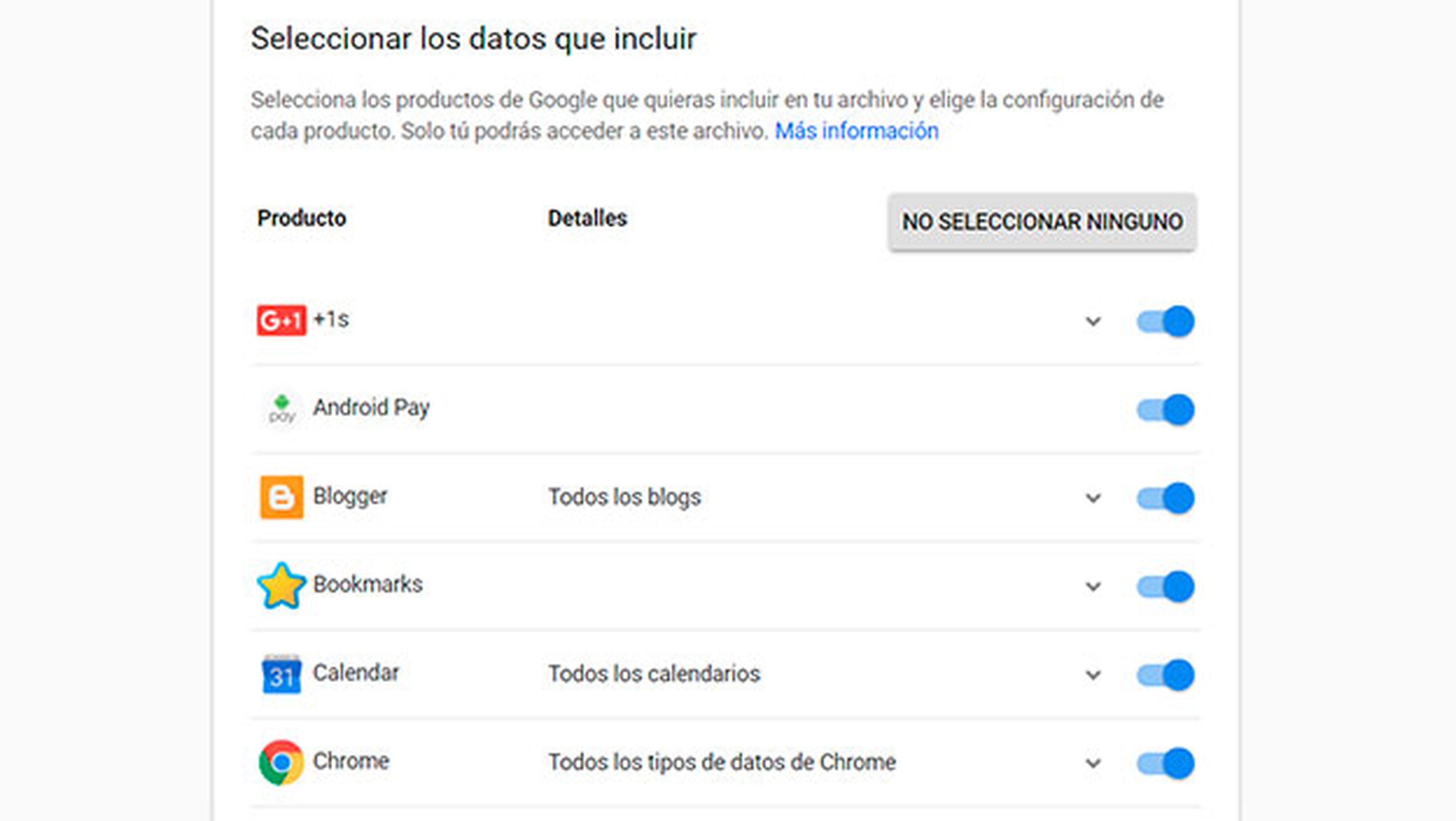
Si quieres ser algo más selectivo y descargar solo los correos clasificados con una determinada etiqueta o únicamente un calendario en concreto, solo tienes que hacer clic sobre la flecha que aparece a la izquierda del interruptor de cada servicio de Google para desplegar sus opciones.
Aquí, marca la opción Seleccionar etiquetas y haz clic sobre el botón Etiquetas de Gmail. En el cuadro que aparece, marca únicamente las etiquetas que te interesan para descargar solo los correos catalogados bajo esa etiqueta y haz clic en Aceptar.
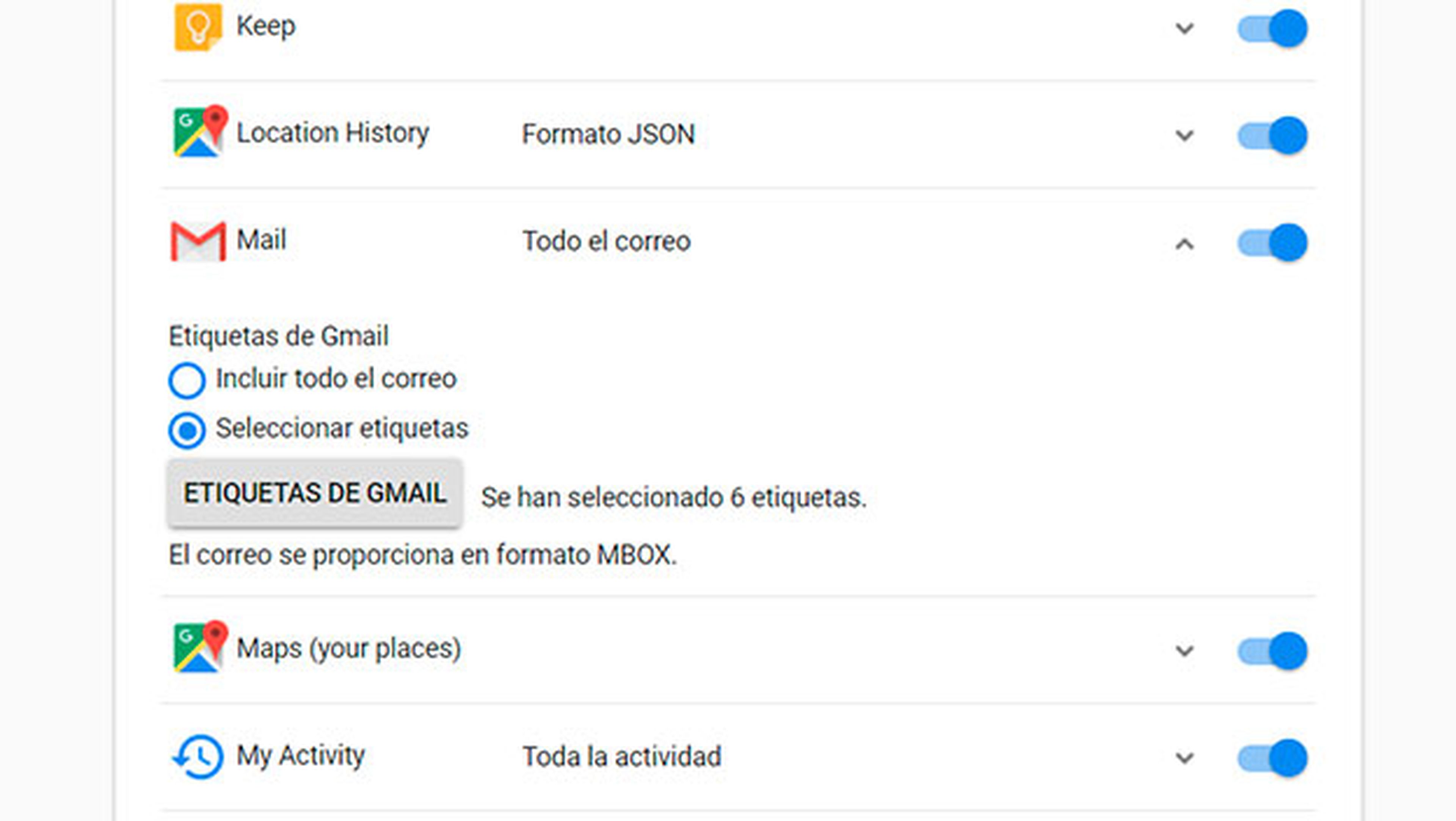
Repite el proceso para elegir el calendario que quieres incluir en el paquete de datos que se descargará.
Descarga tus calendarios y correos gratis
Una vez seleccionado el contenido que se va a descargar, llega el momento de la obtener el paquete de archivos de Gmail y de tus calendarios.
Ve a la parte inferior de la lista de servicios y haz clic en Siguiente. A continuación, se desplegará un nuevo menú de configuración en el que debes indicar el tipo de archivo comprimido que se creará, su tamaño máximo y la forma en la que quieres obtener el paquete de datos.
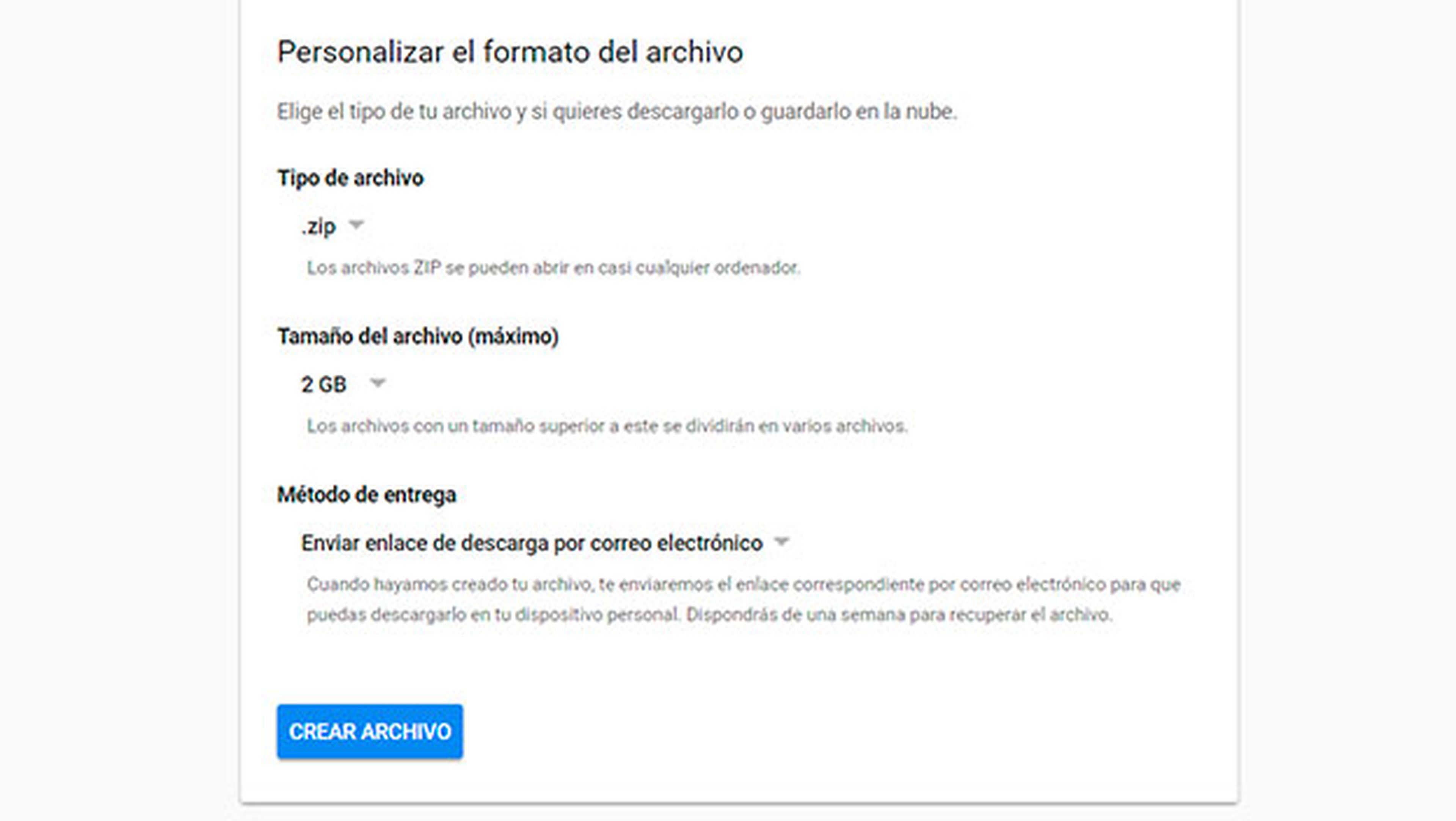
En esta última opción puedes elegir enviar el archivo que se generará directamente a tus cuentas en la nube o indicar que Google te envíe un enlace de descarga a tu correo para descargar el archivo a tu ordenador.
Una vez configuradas estas opciones, pulsa sobre el botón Crear archivo. Una barra de progreso te indicará el estado de creación de tu paquete de datos. Cuando termine, el archivo generado se enviará al servicio en la nube seleccionado o se te enviará un correo a tu dirección de Gmail.
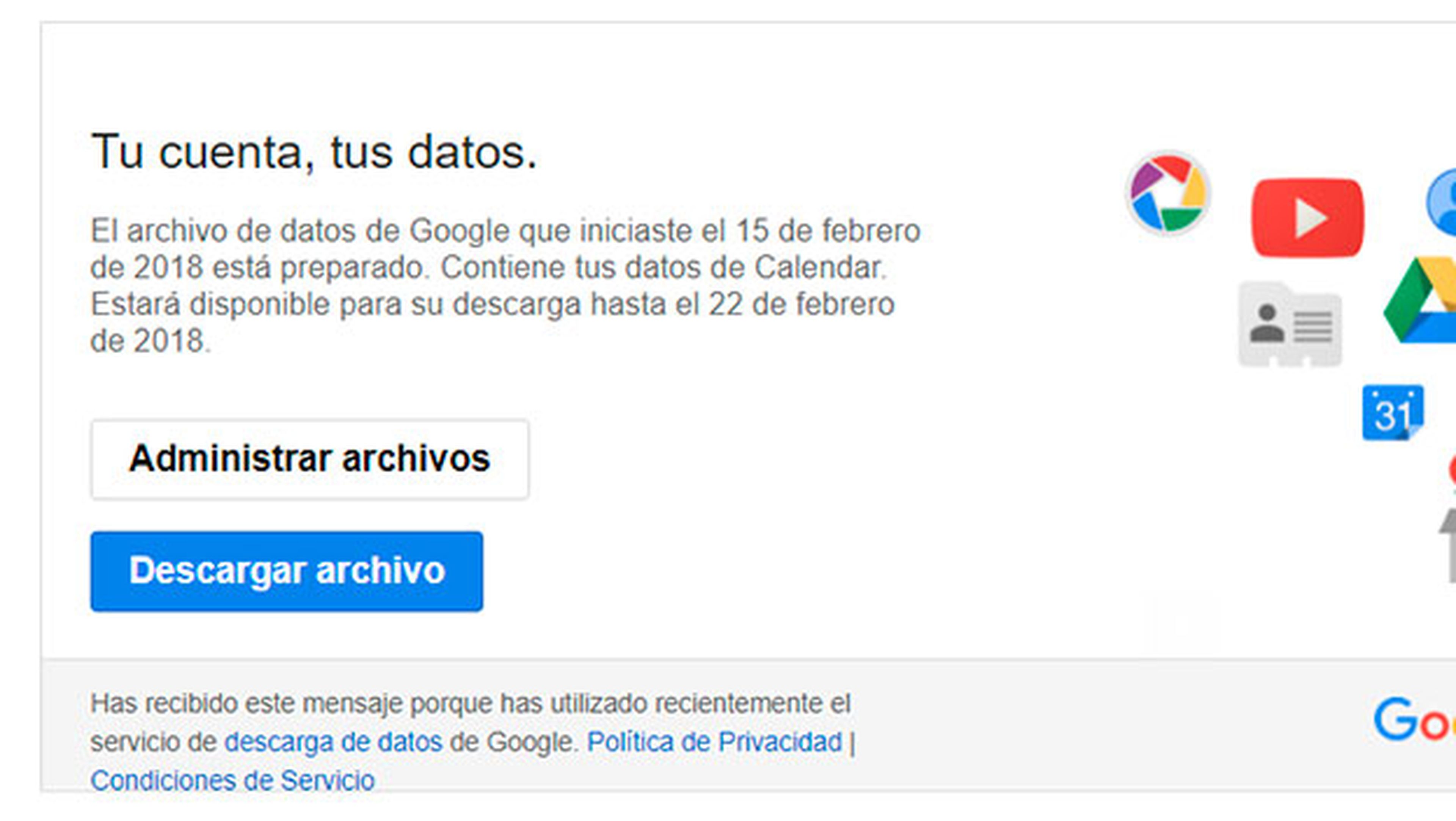
En ese correo encontrarás un botón desde el que descargar tu correo de Gmail.
Como has podido comprobar, obtener una copia de seguridad de todos tus correos de Gmail y calendarios es un proceso muy sencillo que solo te llevará un par de minutos, pero que puede ahorrarte muchos problemas.
Conoce cómo trabajamos en ComputerHoy.
Etiquetas: GmailCorreo electrónico, sync, Correo
